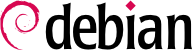

smbd y nmbd.
dpkg-reconfigure samba-common:
FALCOTNET).
/etc/samba/smb.conf. Los siguientes extractos resumen los cambios realizados en la sección [global].
[global] ## Browsing/Identification ### # Change this to the workgroup/NT-domain name your Samba server will part of workgroup = FALCOTNET # Windows Internet Name Serving Support Section: # WINS Support - Tells the NMBD component of Samba to enable its WINS Server wins support = yes[...] ####### Authentication ####### # Server role. Defines in which mode Samba will operate. Possible # values are "standalone server", "member server", "classic primary # domain controller", "classic backup domain controller", "active # directory domain controller". # # Most people will want "standalone sever" or "member server". # Running as "active directory domain controller" will require first # running "samba-tool domain provision" to wipe databases and create a # new domain. server role = standalone server # "security = user" is always a good idea. This will require a Unix account # in this server for every user accessing the server. security = user
[...]
Indica que Samba debe funcionar como un servidor de nombres Netbios (WINS) para la red local.
| |
Este es el valor predeterminado para este parámetro; sin embargo, como es central a la configuración de Samba, se recomienda rellenarlo explícitamente. Cada usuario debe autenticarse antes de acceder a cualquier espacio compartido.
|
adduser).
smbpasswd -a usuario; esto pedirá la contraseña de forma interactiva.
smbpasswd -x usuario. También puede desactivar temporalmente una cuenta Samba (con smbpasswd -d usuario) y reactivarla después (con smbpasswd -e usuario).
smbclient consulta servidores SMB. Puede utilizarse la opción -U usuario, para conectarse con el servidor bajo una identidad concreta. Con smbclient //servidor/espaciocompartido se accede al espacio compartido de modo interactivo como si se tratara de un cliente FTP en una consola. smbclient -L servidor enumerará todos los espacios compartidos (y visibles) en un servidor.
mount permite montar un espacio compartido de Windows en la jerarquía del sistema de archivos de Linux (con la ayuda de mount.cifs provisto por cifs-utils).
Ejemplo 11.24. Montaje de un espacio compartido de Windows
mount -t cifs //arrakis/shared /shared \
-o credentials=/etc/smb-credentials/etc/smb-credentials (que no debe ser accesible por usuarios) tiene el siguiente formato:
username = usuario password = contraseña
uid y gid que permiten forzar el usuario y grupo dueños de los archivos disponibles en el punto de montaje para no restringir el acceso a root.
/etc/fstab:
//servidor/shared /shared cifs credentials=/etc/smb-credentials
umount estándar.
http://localhost:631/admin
smb://usuario:contraseña@servidor/impresora.